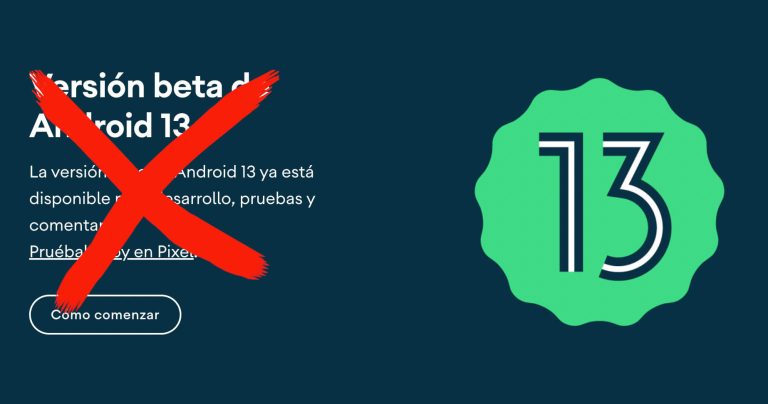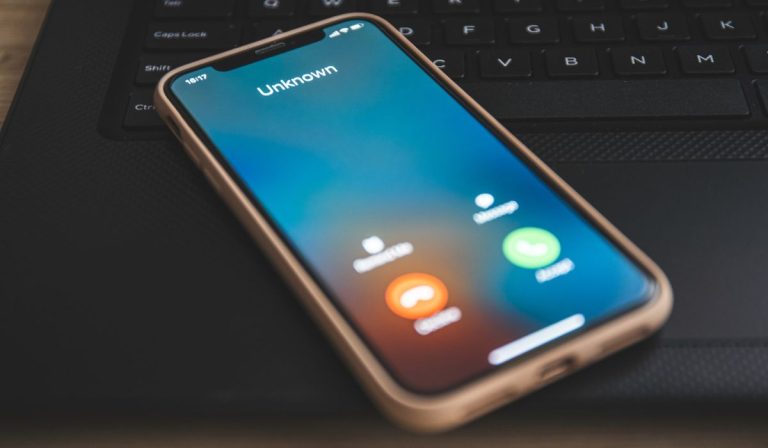Как предотвратить появление «Письмо» в WhatsApp
Хотите знать, как предотвратить появление «Письмо» в WhatsApp? Тогда вы пришли в нужное место, здесь мы расскажем вам, в чем заключается хитрость, которую вы можете использовать для ее достижения.
Мы дадим вам первую подсказку, вы можете сделать это через панель уведомлений, но в следующем разделе мы расскажем вам все об этом и с подробностями.
Хитрость, чтобы «Письмо» не было видно в WhatsApp
Без сомнения, мы должны отметить, что время от времени это приложение для обмена мгновенными сообщениями удивляет нас обновлениями, которые облегчают нашу жизнь.
Создатели Whatsapp думают обо всех своих пользователях, когда дело доходит до внесения некоторых изменений в приложение, что заставляет задуматься о многих хороших вещах. Вот почему он продолжает оставаться предпочтительным каналом связи для пользователей Интернета, даже выше, чем Telegram.
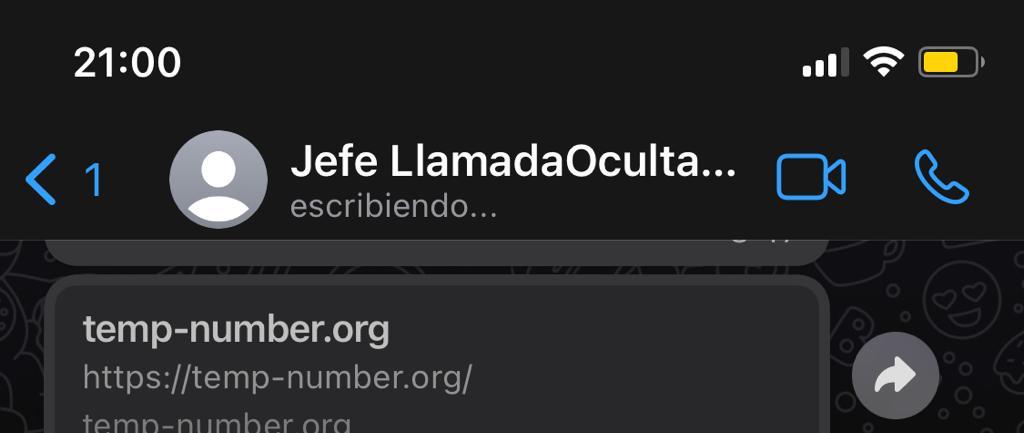
Не удовлетворившись всеми вариантами конфигурации, которые они уже предложили своей публике (такими как устранение времени последнего подключения и подтверждение чтения), они оставили еще одну уловку, чтобы ввести всех пользователей в заблуждение:
Исчезновение «Пишу…»
И вы спросите себя, какая от этого польза? Ну, в основном это не позволяет другому человеку понять, что мы ему отвечаем. Есть пользователи, которые, увидев “Пишу…”, немного тревожатся, особенно когда ждут важного ответа.
Вам просто нужно ответить через панель уведомлений
Мы уже упоминали об этом в начале статьи, но здесь мы поговорим немного подробнее о том, как предотвратить появление «Написания» в WhatsApp. Очевидно то, что каждый раз, когда человек отправляет нам сообщение в WhatsApp, мы получаем уведомление.
Это уведомление можно увидеть в верхней панели экрана, которую вы можете перемещать, и оно показывает нам содержание сообщения. Конечно, это зависит от длины текста и настроек, которые у вас есть или не активны.
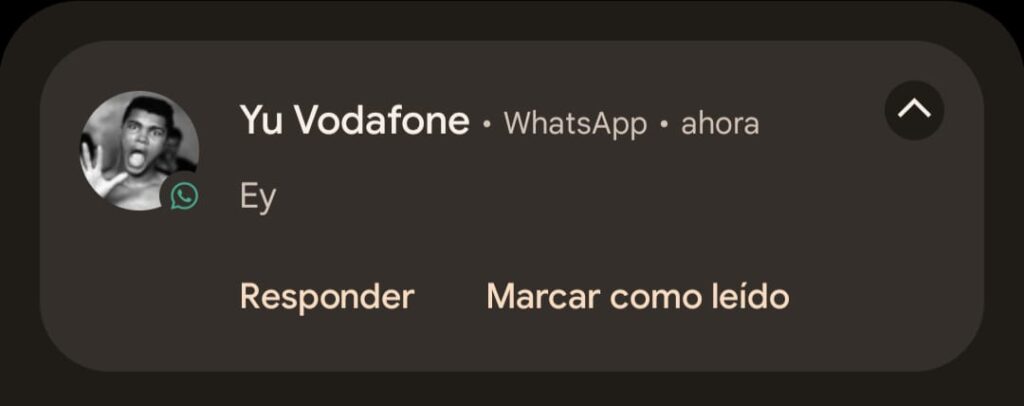
Потому что да, есть способы избежать предварительного просмотра сообщений в панели уведомлений. Вам интересно узнать об этом больше? В нескольких абзацах ниже мы дадим вам более подробную информацию.
Итак, возвращаясь назад, если текст не очень длинный, его можно прочитать полностью через эту полосу. Но вы не только можете его увидеть, у вас также есть возможность ответить на него, не входя в чат.
Под сообщением вы увидите две кнопки: «Ответить» и «Отметить как прочитанное». Если вы нажмете на вторую кнопку, вы сообщите человеку, что прочитали сообщение, так как две галочки будут выделены синим цветом.
Когда вы это сделаете, WhatsApp исчезнет с панели, и на него больше нельзя будет ответить. Но, поскольку это не то, что вы хотите сделать, вы выберете первую кнопку.
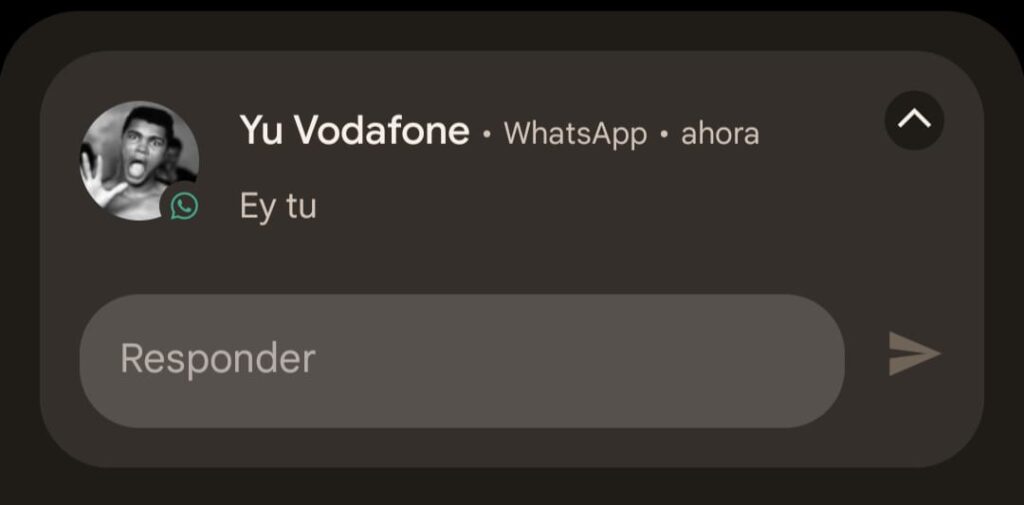
Как только вы это сделаете, появится небольшая полоска, в которой вы сможете написать свой ответ. Если на вашей клавиатуре есть возможность использовать смайлики, вы сможете добавить их в сообщение, иначе вы не сможете этого сделать.
Конечно, самое главное в этом действии то, что другой человек не будет знать, что вы отвечаете, потому что он не увидит «Пишу…», он увидит синие галочки, но когда вы отправили сообщение, пока вы писать его они не будут.
Можете ли вы ответить с заблокированным экраном?
Правильный вопрос, когда мы говорим о том, как предотвратить появление «Письмо» в WhatsApp, заключается в том, можно ли это сделать с заблокированным экраном. Ответ — да, но это возможно только на айфонах, на андроидах пока нет такой возможности.
Если у вас есть какая-либо модель линейки iPhone, вам нужно нажать и удерживать уведомление о сообщении в течение нескольких секунд. После этого вы сможете ответить, даже если экран заблокирован. Это опция, которую вы можете активировать в настройках мобильного телефона.
В случае устройств Android, как мы уже упоминали, невозможно ответить, если экран заблокирован. При нажатии на кнопку «Ответить» телефон сразу запросит у вас код разблокировки, графический ключ или отпечаток пальца.
Когда вы разблокируете его, вы сможете ответить на отправленное вам сообщение, не входя в чат. Еще один вариант на Android — добавить на экран виджет, дающий быстрый доступ к чатам, но без входа в приложение.
Как избавиться от предварительного просмотра WhatsApp
Несколько абзацев назад мы сказали, что есть способ предотвратить отображение содержимого сообщения в панели уведомлений. И, как и обещал долг, мы поделимся еще одним дополнительным приемом, который будет вам очень полезен, особенно если вы очень сдержанный и деликатный человек со своим мобильным телефоном.
Мы должны уточнить, что это будет работать только для экрана блокировки, то есть при разблокировке мобильного телефона вы, очевидно, увидите содержание текста. Далее мы объясним процедуру, которую вы должны выполнить.
- Зайдите в общие настройки телефона.
- Найдите и войдите в раздел «Уведомления».
- Когда вы окажетесь там, появятся все загруженные вами приложения, найдите Whatsapp и выберите его.
- Теперь, когда вы внутри, вы увидите меню из нескольких вариантов, но вы должны выбрать тот, который говорит «На заблокированном экране».
- При выборе появятся еще три параметра, и вы нажмете параметр «Скрыть конфиденциальный контент из уведомлений».
После этого вы не увидите содержание сообщения, пока экран заблокирован.
Если вы хотите отменить то, что вы сделали, вам просто нужно выполнить ту же процедуру, но в заключительной части вместо того, чтобы скрыть, вы выберете тот, который говорит «Показать все содержимое уведомления».
Заключение о том, как предотвратить появление «Письмо» в WhatsApp
Что ж, как вы, возможно, заметили, процедура, как предотвратить появление «Письмо» в WhatsApp, очень проста. Мы надеемся, что этот и наш дополнительный трюк будут вам полезны, и если да, то не забудьте поделиться этой статьей со своими друзьями и семьей, чтобы они тоже могли ею воспользоваться.
Помните, что окно уведомлений открыто для того, чтобы вы могли поделиться с нами своими сомнениями или предложениями. До следующей партии!